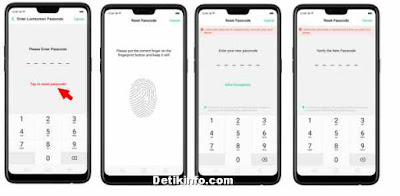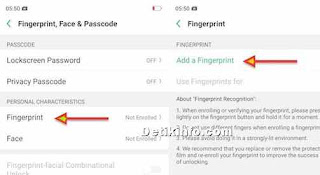Membuat aplikasi sembunyi bukan berarti menghapusnya, Hanya pemilik smartphone OPPO saja yang bisa melihat dan menjalankan meskipun di layar tidak tampak ikon aplikasinya.
Intinya, meng-hidden aplikasi hanya menyembunyikan ikonnya saja agar tidak semua orang yang meminjam ponsel bisa membukanya. Alih-alih ingin membuka, melihat icon Aplikasi di layar saja tidak bisa karena sudah dikunci atau disembunyikan oleh pemiliknya.
Cara Menyembunyikan Aplikasi di Hp Oppo Melalui Menu Pengaturan
Salah satu langkah yang bisa Anda coba untuk dapat menyembunyikan suatu
aplikasi di HP Oppo ialah melalui menu pengaturan. Fitur yang telah dimiliki
oleh smartphone satu ini sangat banyak sekali, termasuk menghidden aplikasi.
Jadi, tak perlu mendownload aplikasi tambahan.
- Buka HP Oppo Anda
- Buka menu setting atau pengaturan
- Lalu masuk ke menu keamanan
- Bila bertemu menu enkripsi aplikasi, buatlah kode sandi privasi
- Silakan buat sandi berupa pola atau kata sandi / password
- Pilih aplikasi yang ingin disembunyikan
- Lalu aktifkan verifikasi kode sandi
- Pilih menu sembunyikan ikon layar depannya
- Membuat nomor akses, diawali dan diakhiri dengan #
- Proses penyembunyian aplikasi telah selesai
Cara Menyembunyikan Aplikasi di Hp Oppo F Series Menggunakan Microsoft Launcher
Selain dapat menggunakan fitur bawaan yang sudah tersedia di dalam
smartphone Oppo, Anda juga bisa melakukan penyembunyian aplikasi melalui
aplikasi Micorsoft Launcher dan dapat didownload secara gratis di Play Store.
Aplikasi ini sangat direkomendasikan untuk menyembunyikan aplikasi.
- Buka smarthone Oppo Anda dan buka play store
- Cari aplikasi bernama Microsoft Launcher
- Unduh aplikasinya dan tunggu sampai unduhan selesai
- Kembali ke menu utama smartphone Oppo
- Klik titik tiga yang ada di atas layar smartphone Oppo
- Klik hide apps lalu Pilih hidden apps
- Anda bisa memilih aplikasi yang ingin disembunyikan
- Setelah itu, klik hide apps
- Jika ingin mengembalikan, pilih saja unhide
- Proses penyembunyian aplikasi selesai
Cara Menyembunyikan Foto Dan Video di Hp Oppo Melalui Tanpa Aplikasi
Seperti yang telah Anda ketahui sebelumnya bahwa fitur yang dimiliki
oleh smartphone Oppo ini sudah sangat membantu, termasuk dalam melakukan
penyembunyian aplikasi serta foto dan video. Jadi, tak perlu mendownload /
mengunduh aplikasi tambahan agar bisa menyembunyikannya.
- Buka HP Oppo Anda dan Masuk ke file manager
- Masukkan foto dan juga video ke 1 folder
- Bila sudah menjadi 1 folder, tekan beberapa saat
- Klik titik tiga di pojok kanan atas / bawah
- Pilih ubah nama
- Tambahkan titik di depan nama foldernya
- Setelahnya foto dan video akan menghilang dari galeri
- Proses penyembunyian foto / video selesai
Cara Menyembunyikan Aplikasi di Hp Oppo Melalui Security Centre
Tak hanya itu saja, penyembunyian aplikasi pada smartphone Oppo juga
bisa Anda lakukan melalui aplikasi Security Centre. Setiap pengguna ponsel
Oppo bisa menemukan pengaturan seperti ini lewat menu guest mode. Cara untuk
menyembunyikan aplikasinya pun cukup mudah.
- Buka Security Centre
- Pilih privacy permission
- Lalu pilih privacy protection
- Isilah sandi dan pilih private contacts
- Kemudian cari dan nyalakan advance hiding di menu privacy protection
- Bila muncul permission, langsung klik OK
- Proses penyembunyian aplikasi di HP Oppo selesai
Seperti itulah beberapa step by step yang dapat Anda coba juga bila ingin mengetahui terkait cara menyembunyikan aplikasi di hp oppo yang mudah dan cepat. Perhatikan cara di atas secara seksama agar tidak tertinggal satu langkah pun yang berakibat tidak bisa menyembunyikan aplikasi.